
Пхотосхоп је популарна и моћна графикаалат за уређивање, али шта учинити ако требате отворити ПСД датотеку, а немате Пхотосхоп? За вас имамо неколико решења која не укључују куповину (или изнајмљивање) скупе копије Пхотосхопа.
Датотека Пхотосхоп Доцумент (ПСД) је у потпуностиформат датотеке за уређивање који чува тачно стање документа - текст, облици, слојеви, маске, ефекти и све. Иако је стандардна датотека слике прилично мала, садржи равну слику и једнослојна је, Пхотосхоп документ може бити прилично велик, садржи пуно информација и обично је вишеслојан. Већину људи људи ће користити ПСД формат док раде на датотеци, а затим ће је извозити у другу врсту сликовне датотеке за дељење.
Погледаћемо три могућарешења за то како можете да користите ПСД датотеку без Пхотосхопа - сви су бесплатни. Међутим, ако редовно добијате ПСД датотеке на којима радите или имате гомилу на којој требате радити кратко време, можда бисте требали размотрити краткорочну претплату на Пхотосхоп коју можете добити за само 10 УСД месечно.
Поред тога, погледајмо како можете радити са овим датотекама без Пхотосхопа.
ИрфанВиев: за преглед и претварање ПСД датотека (само за Виндовс)
ИрфанВиев је пре свега прегледач слика,и супер је Брз је, лаган и може отворити готово сваки формат слике (чак и пуно аудио и видео формата). И најбоље од свега је бесплатно. Иако не можете да измените ниједан од слојева садржаних у датотеци, још увек можете да релативно лако видите слику и претворите је у други формат.
ПОВЕЗАН: Зашто треба заменити подразумевани прегледник слика са системом ИрфанВиев
Белешка: Лоша вест је да је ИрфанВиев доступан само за Виндовс кориснике. Добра вест је да ако све што желите јесте да видите ПСД датотеку на вашем Мацу, која је уграђена у мацОС-ову Превиев функцију. Изаберите датотеку у Финдер-у и додирните размакницу да бисте погледали горњи слој Пхотосхоп датотеке.
У ИрфанВиев отворите мени „Датотека“, а затим притисните команду „Отвори“.
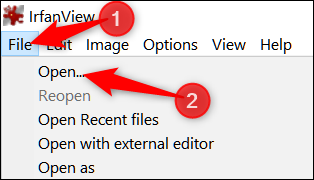
Дођите до ПСД датотеке, одаберите је, а затим притисните дугме „Отвори“.

Сада када сте отворили датотеку, можете је прегледати или штампати у ИрфанВиев. Можете га претворити у други формат ако требате.
Отворите поново мени „Датотека“, а затим притисните команду „Спреми као“.

У прозору Спреми као, отворите падајући мени „Сачувај као врсту“ и изаберите жељени формат. Пронаћи ћете отприлике сваку врсту формата слике који бисте желели.

Нова датотека ће се сачувати у фасцикли у којој се налази оригинална ПСД датотека.
ГИМП: за преглед, уређивање и претварање ПСД датотека (Виндовс, мацОС, Линук)
Програм за манипулацију слике ГНУ-ом (ГИМП) је бесплатан,опен-соурце и мулти-платформски програм за уређивање слика који обрађује ретуширање фотографија, композицију слике и стварање слика. То је моћна апликација која, иако не баш тако интуитивна или моћна као Пхотосхоп, долази прилично близу.
Можете да користите Гимп за преглед и уређивање ПСД датотека, као и да их претворите у друге формате.
Једном када преузмете и инсталирате ГИМП, покрените га. Отворите мени „Датотека“, а затим притисните команду „Отвори“.
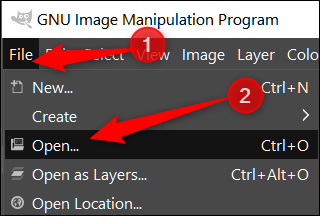
Пронађите датотеку ПСД са којом желите да радите, а затим притисните дугме „Отвори“.

Сада када сте отворили датотеку, можете почети да ретуширате, уређујете и креирате додатне слојеве унутар ГИМП-а. Није исто што и Пхотосхоп, али је најближе што можете добити од бесплатног софтвера.

Затим, ако желите да претворите ову ПСД датотеку у нешто друго - на пример ЈПГ, ПНГ или ГИФ датотеку - поново отворите мени „Датотека“, а затим притисните команду „Извези као“.

У прозору Извези слику отворите одељак „Одаберите врсту датотеке“, а затим одаберите врсту датотеке коју желите. Када завршите, кликните на дугме „Извези“.
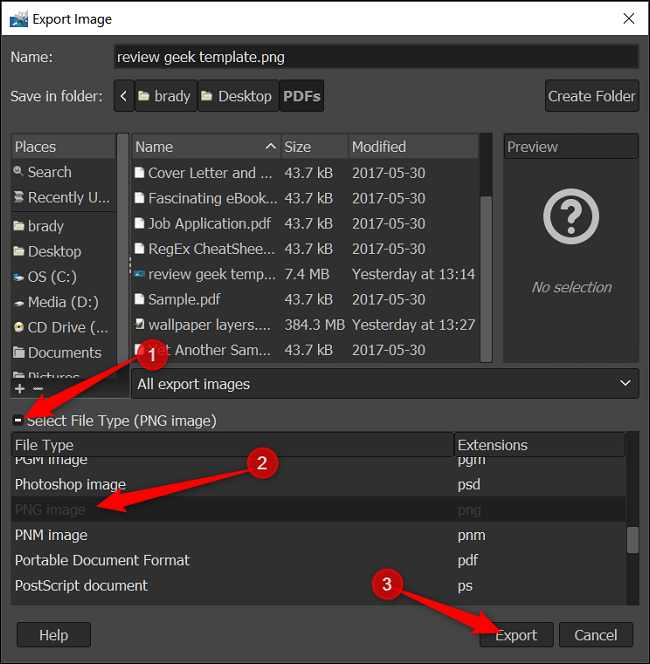
Ваша слика се подразумевано извози у исти директоријум као и оригинална датотека.
ПОВЕЗАН: Најбоље јефтиније алтернативе Пхотосхопу
Пхотопеа: Интернет решење ако не желите да инсталирате софтвер
Ако нећете редовно користити ПСД датотеке и не желите да преузмете више софтвера на рачунар, вероватно за вас користите веб-базирану апликацију за управљање ПСД датотекама.
Фотопеја је вероватно једна од најбољих на мрежиапликације за отварање, уређивање и претварање ПСД датотека. Нуди кориснички интерфејс нешто сличан ГИМП-у (и Пхотосхоп-у, по том питању), уз могућност уређивања слојева, маски и ефеката.

Након што отворите веб локацију Пхотопеа, отворите мени „Датотека“, а затим притисните команду „Отвори“.
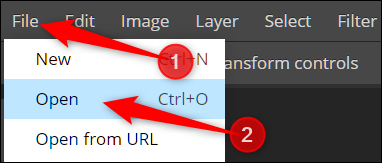
Дођите до датотеке, изаберите је, а затим притисните дугме „Отвори“. Ово преноси датотеку на веб локацију и време које траје ће се разликовати у зависности од величине.

Ако датотеци требају било какви филтри, маске или измене, све то можете учинити са Пхотопеа.
Међутим, ако само желите претворити датотеку ина путу, поново отворите мени „Датотека“, а затим притисните команду „Извези као“. Подмени „Више“ садржи неколико додатних формата у случају да главни мени нема формат који вам је потребан.
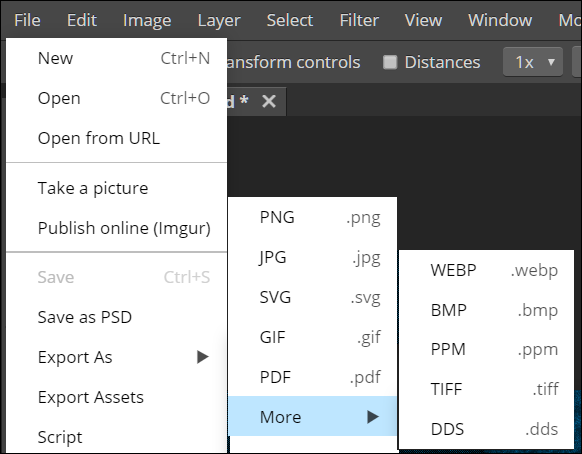
Након одабира формата, такође можете одредити ширину и висину, однос слике и степен компресије (квалитет). Када сте спремни, кликните на дугме „Спреми“.

Датотека ће бити преузета у директоријум за преузимање прегледача.
ПСД Виевер: интернетско рјешење само за претварање ПСД-ова
Ако све што желите је претворити датотеку без додатих функција и опција за додавање филтера, маски и додатних слојева, не тражите даље од ПСДВиевер.орг.
Сајт је супер једноставан и једноставан за употребу. Све што требате учинити је пренијети датотеку на веб мјесто и одабрати формат датотеке у коју желите претворити.
Кликните на дугме „Изабери датотеку“.

Напомена: Максимална величина отпреме је ограничена на 100 МБ.
Када се прозор појави, пронађите датотеку, а затим притисните дугме „Отвори“. Ово отпрема вашу слику на веб локацију.

Затим изаберите формат у који желитепретворити. Доступни су најчешћи формати слика. Ако вам треба нешто другачије, мораћете да користите страницу Пхотопеа о којој смо говорили у претходном одељку. Када сте спремни, кликните на дугме „Претвори“.

Након завршетка конверзије датотеке, приказаће вам се брзи преглед слике и могућност подешавања ширине и висине. Кликните „Преузми“ када сте задовољни са својим подешавањима.

Датотека ће бити преузета у директоријум за преузимање прегледача.
Имате ли омиљени начин претварања датотека које сте пропустили у Пхотосхопу? Обавестите нас у коментарима!








